como desenhar uma linha através do texto no Microsoft word
ao ler documentos do word, você pode ter encontrado palavras ou frases com uma linha desenhada através deles. Isto é o que é referido como tachado.
é um recurso de fonte que faz o texto aparecer riscado com uma linha horizontal bem desenhada.
por que usar o recurso tachado em vez de excluir
pode-se perguntar Por que alguém usaria o recurso tachado em vez de apenas excluir o texto.
existem várias razões para isso:
às vezes, mais de uma pessoa pode estar trabalhando em um documento do word de uma só vez. Por causa disso, eles podem fazer alterações no mesmo documento e continuar encaminhando-o um para o outro até que uma cópia final seja redigida.
em vez de memorizar as alterações ou esperar que o destinatário as perceba, você pode fazer as correções e solicitar que as rejeite ou aceite.
impressionante através de textos permite que um leitor e editor para acompanhar as alterações feitas em um documento desde o início. Isso é o que é chamado de recurso de faixa colaborativa.
então, como atacamos o texto em um documento do word?
passos fáceis para desenhar uma linha através do texto no Microsoft word
1. Selecione o texto que deseja tacharatravés
abra o documento do word com o texto que deseja passar e selecione-o.
você pode clicar e arrastar o texto ou clicar duas vezes se for uma palavra. Se você estiver usando um mouse, você pode segurar o botão esquerdo para baixo e arrastar sobre as palavras com o mouse.
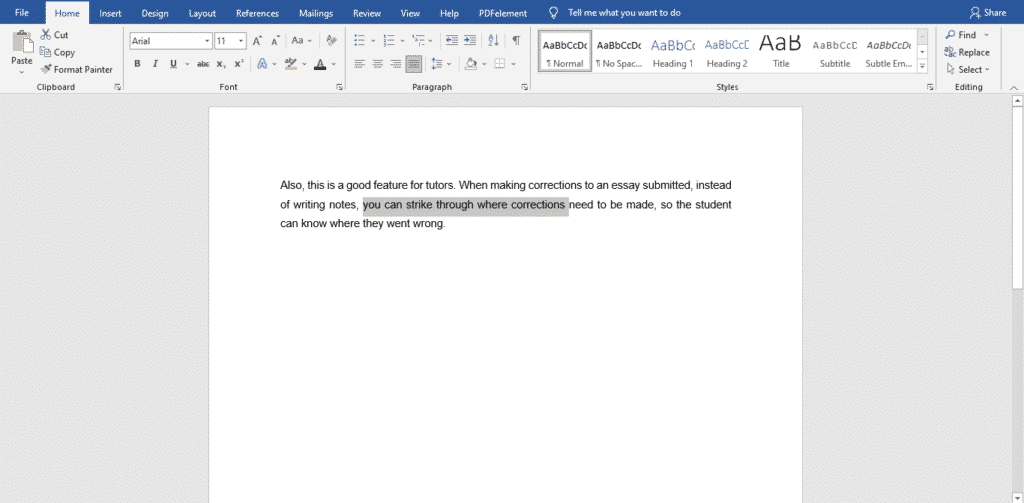
Nota: Em vez de destacar uma palavra ou frase de cada vez, você também pode selecionar todos os textos que planeja desenhar uma linha primeiro para economizar tempo.
siga o passo um
depois de selecionar sua primeira palavra ou frase, mantenha pressionada a tecla Ctrl e clique e arraste sobre todos os outros textos para destacá-los.
não solte o botão Ctrl até terminar.
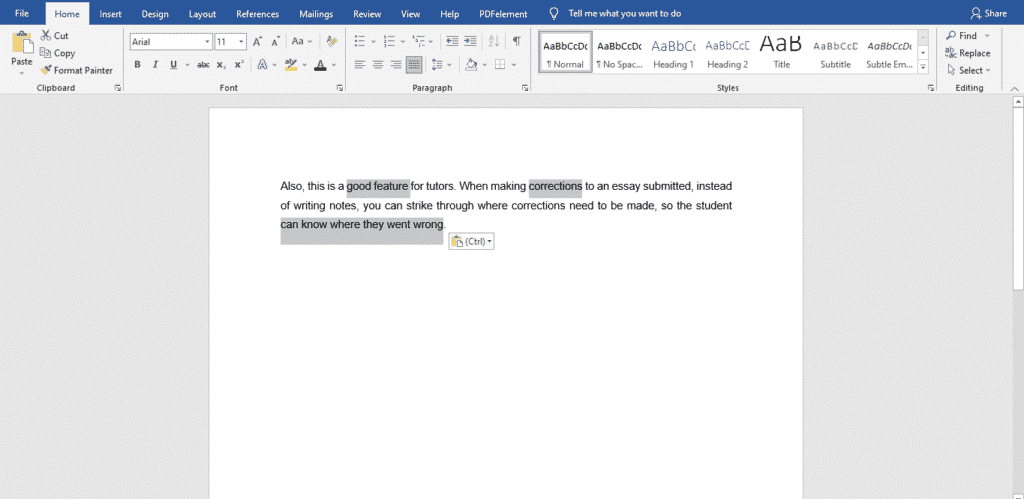
no entanto, faça isso algumas palavras ou frases de cada vez, diga cada parágrafo, evite perder todos os destaques se você cometer um erro em algum lugar ou pressionar acidentalmente uma tecla errada.
- agora que você selecionou seu texto, procure a guia ‘home’ Na parte superior da tela. Você verá ‘ abc ‘ com uma linha traçada através dele. Este é o recurso tachado. Clique nele.

como alternativa, você pode aplicar formatação tachada usando a janela fonte depois de selecionar seu texto, pressione Ctrl + D.
uma nova janela será aberta. Na coluna fonte, selecione tachado em ‘ efeitos.’
deve ser a primeira opção. clicar.
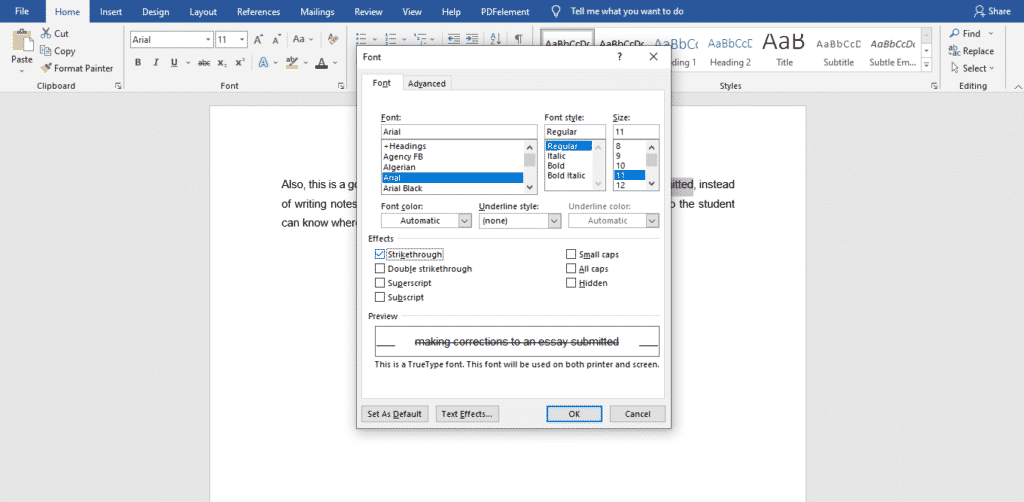
qualquer texto que você selecionou anteriormente terá uma linha desenhada através dele.
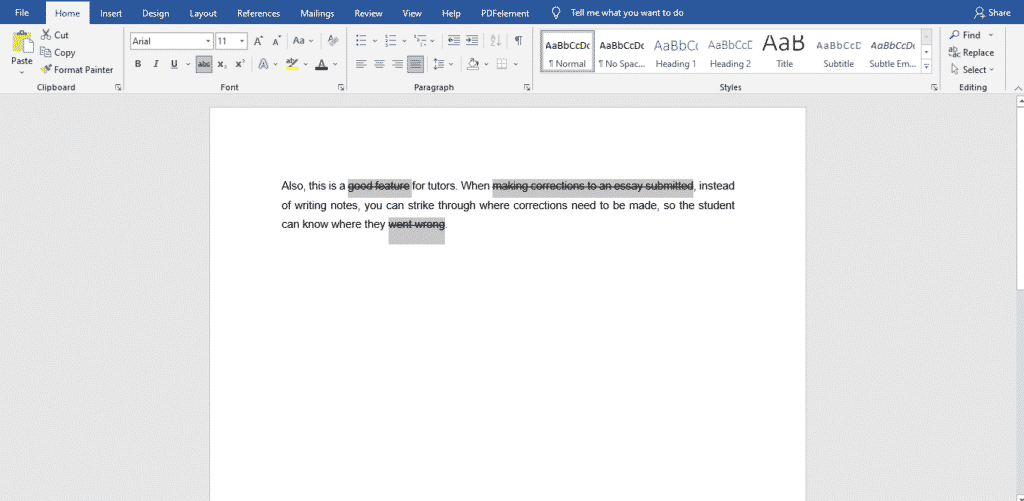
você já teve que trabalhar em projetos escritos com colegas, mas não consegue encontrar uma maneira organizada e estruturada de fazê-lo?
os projetos de grupo já estão agitados, mas não podemos fugir deles. Eles são obrigatórios para o trabalho ou para a escola.
você não sabe quem deve escrever o primeiro rascunho, quem deve editar ou quanto tempo levará, qual processador de texto usar. Além disso, muitas coisas sempre dão errado por causa das muitas pessoas envolvidas.
felizmente para você, Simul Docs pode resolver todos esses problemas.
Baixar Documentos Simul e começar. Depois de escrever seu primeiro rascunho no Microsoft Word, faça o upload para o Simul Docs. Isso fará com que seja automaticamente a primeira versão. Agora, outro colega pode abri-lo e fazer suas edições. Isso criará outra versão diferente da primeira. Toda vez que outra pessoa abre uma versão e faz edições, uma nova versão é criada, com as últimas alterações. A melhor parte é que, mesmo que você se esqueça de ativar as alterações rastreadas, elas são documentadas automaticamente!
como é uma colaboração, um recurso de bônus é a capacidade de adicionar comentários ao documento. Se você quiser que um colega revise as alterações por um horário específico ou qualquer outra instrução, informe-as na seção de comentários.
digamos que outro colega de trabalho deve incluir sua entrada, mas eles não têm documentos Simul. Tudo o que você precisa fazer é baixar o documento ou encaminhá-lo por e-mail. Como alternativa, você pode carregá-lo para qualquer software de armazenamento, como uma unidade, e uma vez que suas alterações foram feitas, eles podem encaminhá-lo para você, mais uma vez, e você pode abri-lo no Simul Docs.
uma Vez que todas as edições necessárias foram feitas, você pode salvar a versão final contendo todas as modificações com um clique.
Simul é a ferramenta colaborativa mais conveniente até agora. Centralizar seu projeto escrito evita contratempos como perder seu trabalho ou perder seu formato original.
visita simuldocs.com e simplifique as edições em grupo hoje.




